在採用多重平台韌體的Cisco IP電話上設定快速撥號
目標
語音通訊正在向更加統一、靈活和整合的方向轉變。思科多平台電話是採用Cisco BroadCloud支援的辦公室的理想之選。有關Broadcloud的影片演示,請按一下此處。多平台電話還可與支援的第三方雲呼叫平台配合使用,這些平台包括Asterisk、Centile和Metaswitch平台。
如果要比較型號,或觀看跨所有系列的多平台電話兩分鐘的影片概述,請按一下此處。
快速撥號是一項將撥號過程簡化為常用電話號碼或分機的功能。在採用多重平台韌體的Cisco IP電話6800系列上,可以在電話上直接配置或編輯快速撥號。
本文將介紹在採用多平台韌體的Cisco IP電話6800系列上配置和使用快速撥號的必要步驟。
附註:另一種方法是在空閒線路鍵上程式設計快速撥號。可用線路鍵的數量取決於型號。某些型號沒有此選項,因為沒有可用的額外行。如果您有按鍵擴充模組(KEM),則您將有多條可設定為快速撥號的額外線路。線路鍵是電話螢幕旁邊的按鈕。這些按鈕通常能夠點亮,或者位於電話上的LED指示燈旁邊,以便線上路處於使用中或忙碌狀態時發出訊號。如果要在主螢幕上顯示聯絡人的線路鍵上建立快速撥號,請按一下此處。
適用裝置
-
採用多重平台韌體的Cisco IP電話6800系列
-
採用多重平台韌體的Cisco IP電話7800系列
-
採用多重平台韌體的Cisco IP電話8800系列
軟體版本
-
11.2.3
配置快速撥號
步驟1.按電話上的Applications按鈕。
步驟2.使用電話上的
導航按鍵,向下滾動到Speed dials,然後點選Select。
步驟3.使用導航
按鈕,向下滾動到您要使用的行,然後按一下Edit。
步驟4.記下正在程式設計的快速撥號號碼。
步驟5.使用導覽
鈕向下滾動至Name。
步驟6.使用電話鍵盤查詢要輸入的第一個字母。在這種情況下,按5鍵。可以反複按該鍵,直到突出顯示所需的字母或數字。當突出顯示正確的字母或數字時,請暫停,該字母或數字將新增到名稱行。
步驟7.繼續執行該操作,直到名稱完成,然後按一下Save。
附註:如果要在單詞之間留出空格,請按兩次0鍵。使用螢幕底部帶有X的左箭頭從右到左進行刪除。
步驟8.輸入電話號碼並按一下Save。
附註:在此示例中,使用內部電話號碼。如果輸入外部電話號碼,則需要在號碼前新增9(或您的系統用於訪問外部電話號碼的任何號碼)。
步驟9.(可選)如果電話中有聯絡人清單,則可以選擇Option鍵。
步驟10。(可選)在此處使用向下導航按
鈕,然後選擇Add from contacts。
如有必要,對其他線路重複上述操作。您現在應該在電話上成功配置快速撥號。
進行快速撥號呼叫(選項1)
步驟1.拾起手持裝置。按電話的號碼盤上的快速撥號號碼,然後按呼叫按鈕。
附註:如果要使用揚聲器電話進行呼叫,請將手持裝置放在底座上並遵循相同的步驟。
步驟2.當呼叫振鈴時,應顯示聯絡人的姓名和號碼。
步驟3.當呼叫被應答時,螢幕將顯示聯絡人以及呼叫的有效持續時間。
進行快速撥號呼叫(選項2)或檢視已程式設計的快速撥號
步驟1.按電話上的Applications按鈕。
步驟2.使用導航按
鈕向下滾動至快速撥號和選擇。
步驟3.使用導航
按鍵向下滾動至您要呼叫的號碼,然後選擇呼叫。
附註:如果您無法記住快速撥號清單,也可以在這裡找到快速撥號清單,也可以根據需要對其進行編輯。
現在,您已成功設定並使用帶有多平台韌體的思科IP電話上的快速撥號。

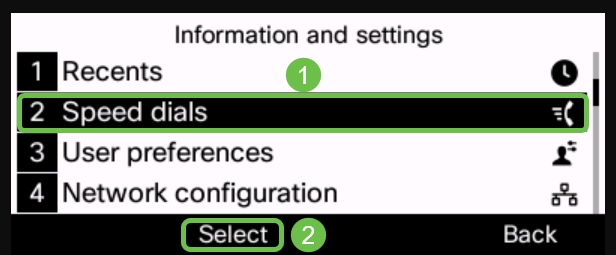
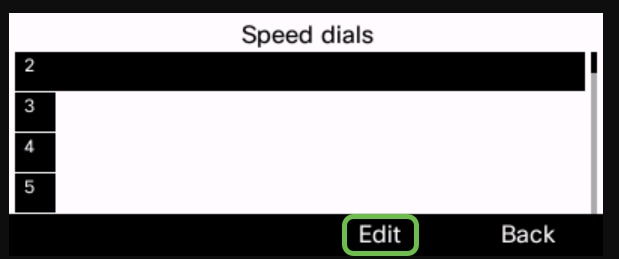
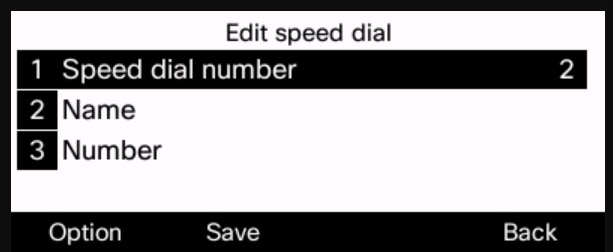
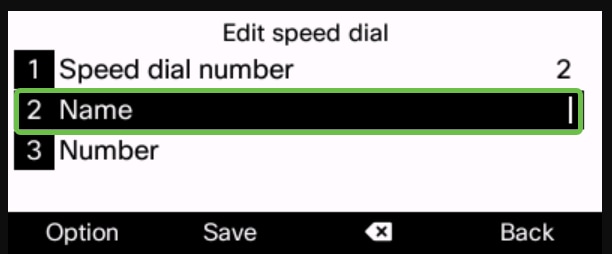
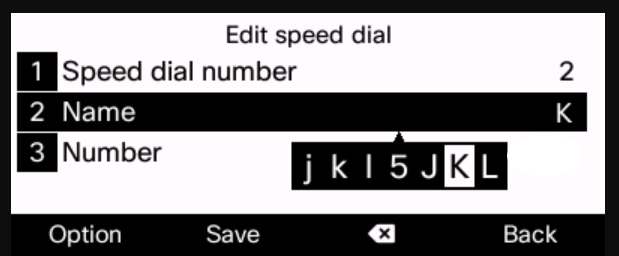
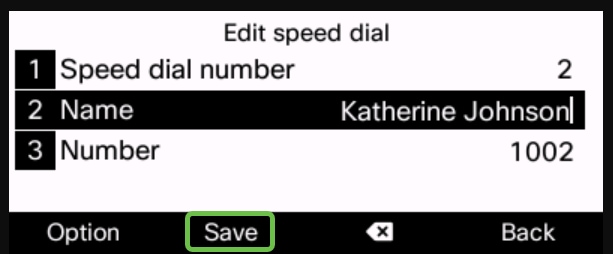
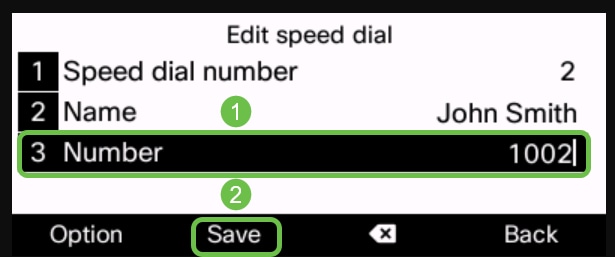
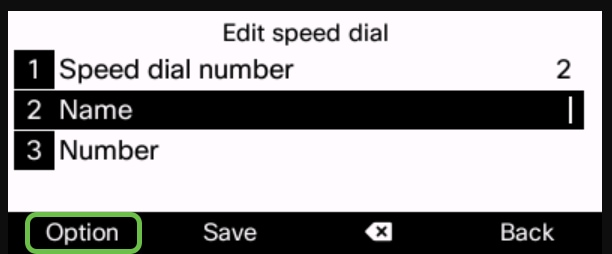
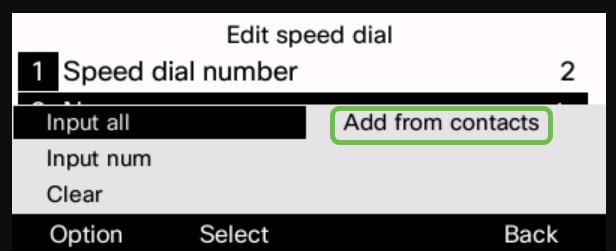
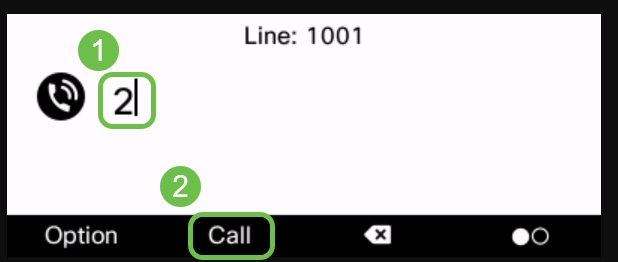
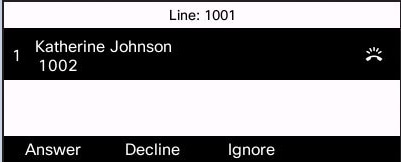
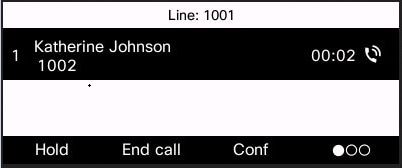
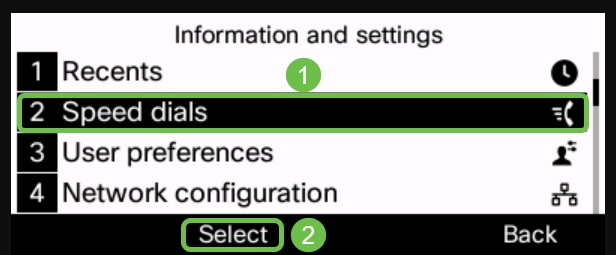
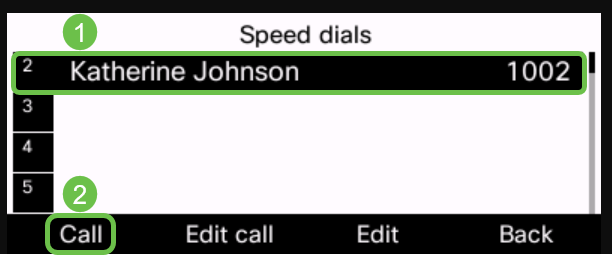
 意見
意見